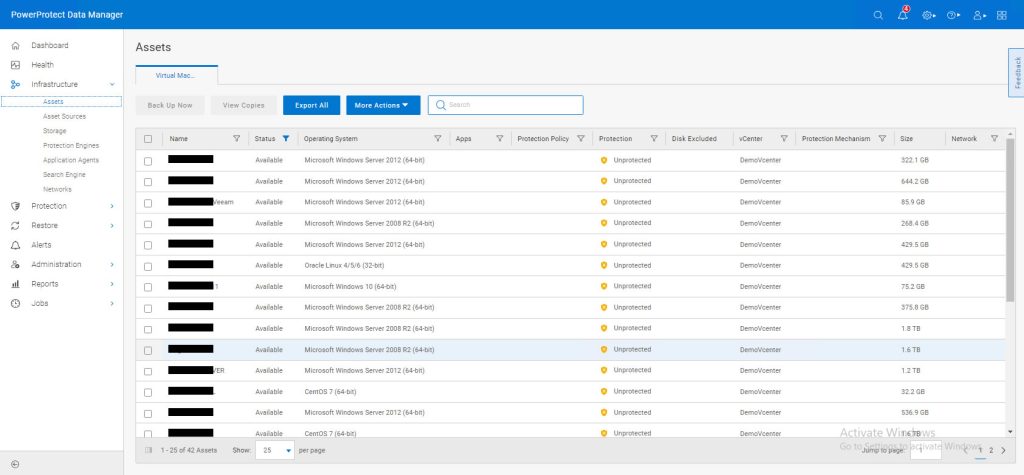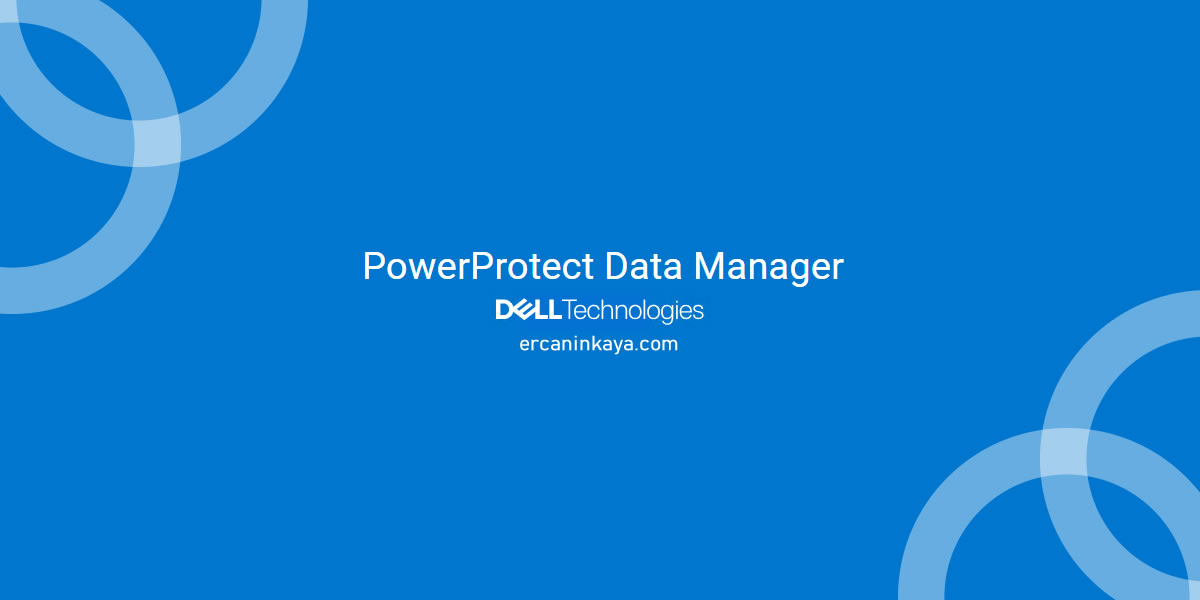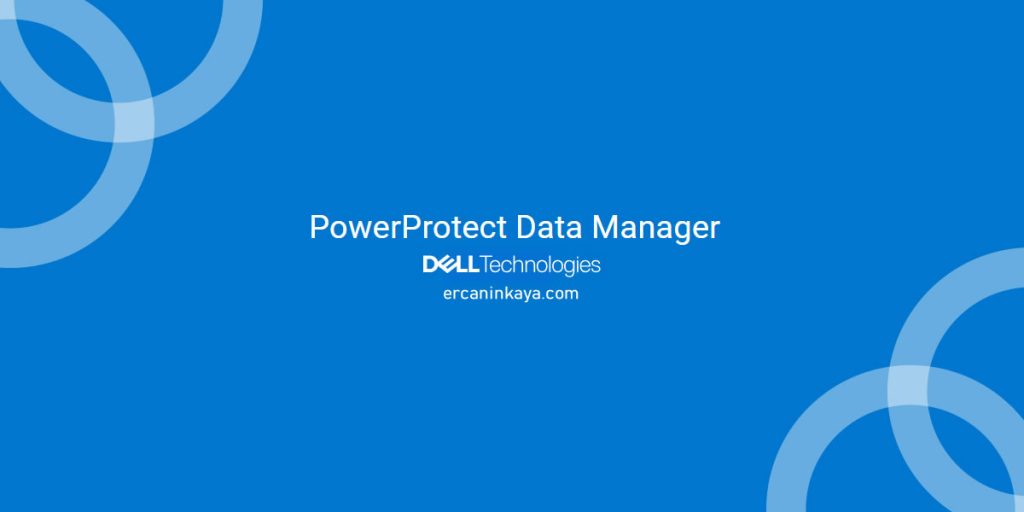
Dell EMC PowerProtect Data Manager, verilerinizi yedeklemek, korumak ve yönetmek için kullanabileceğiniz modern ve yenilikçi bir çözüm sunar. Bu platform, işletmelerin kendi verilerini korumasına ve yönetmesine yardımcı olan, genel merkezi bir araçtır.
PowerProtect Data Manager’ın çeşitli özellikleri vardır:
- Veri Koruma ve Yedekleme: PowerProtect Data Manager, verilerinizi yedekler ve korur. Veri kaybına karşı koruma sağlar ve olası bir felaket durumunda veri kurtarmayı kolaylaştırır.
- Kullanıcı Dostu Arayüz: PowerProtect Data Manager, sezgisel ve kullanıcı dostu bir arayüz sağlar. Bu, kullanıcıların verilerini kolayca yönetmelerini ve korumalarını sağlar.
- Sanallaştırma Desteği: PowerProtect Data Manager, çeşitli sanallaştırma platformlarıyla entegre olabilen yeteneklere sahiptir. Bu, sanal makine verilerini korumayı ve yedeklemeyi kolaylaştırır.
- Kurumsal Veri Desteği: Bu platform, çeşitli uygulamalar ve veritabanları dahil olmak üzere birçok farklı veri türünü destekler. Bu, geniş bir yelpazede veri koruması ve yedeklemesi sağlar.
- Bulut Entegrasyonu: PowerProtect Data Manager, çeşitli bulut hizmet sağlayıcılarıyla entegre olabilir. Bu, bulutta veri yedeklemeyi ve korumayı kolaylaştırır.
- Ölçeklenebilirlik: PowerProtect Data Manager, ihtiyaçlarınıza bağlı olarak ölçeklenebilir. Bu, büyüyen işletmeler için idealdir çünkü ihtiyaçlarınız arttıkça veri koruma çözümünüzü genişletebilirsiniz.
Bu özelliklerle birlikte, PowerProtect Data Manager, her türden işletmenin verilerini etkili bir şekilde korumasına ve yönetmesine yardımcı olabilir. Bu da onu veri yönetimi ve koruması konusunda önemli bir araç haline getirir.
Kuruluma Başlayalım
Dell sayfasından login olduktan sonra vmware ortamımıza deploy edeceğimiz ova dosyasını indiriyoruz.
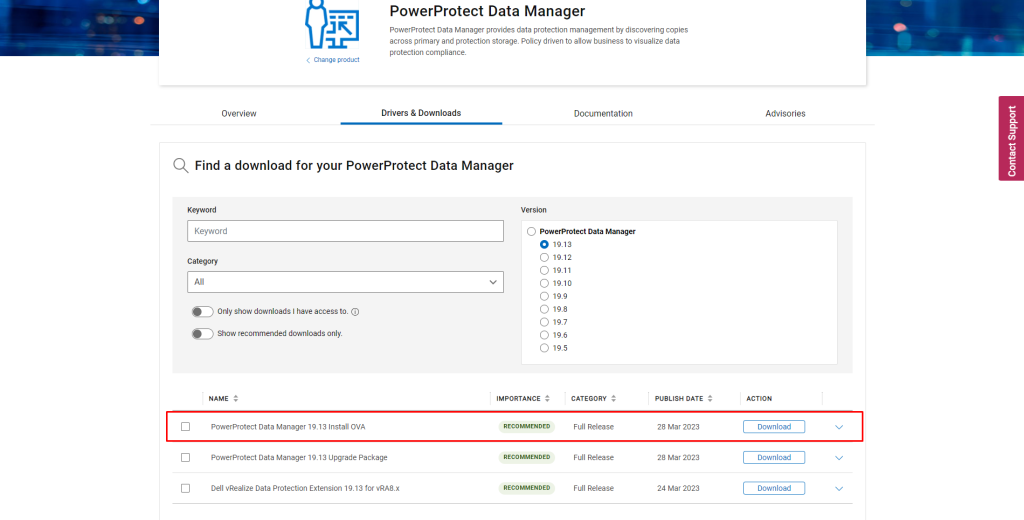
Vcenter da deploy işlemlerini başlattıktan sonra sizden istenilen bilgileri giriniz.
VMware ova deploy adımlarını birebir yazmıyorum hepimizin bu ekranlara aşına olduğunu buluyorum. Önemli gördüğüm bir kaç bilgi ekleyeceğim.

PowerProtect Data Manager konumlandıracağımız platformu seçerek devam edin.
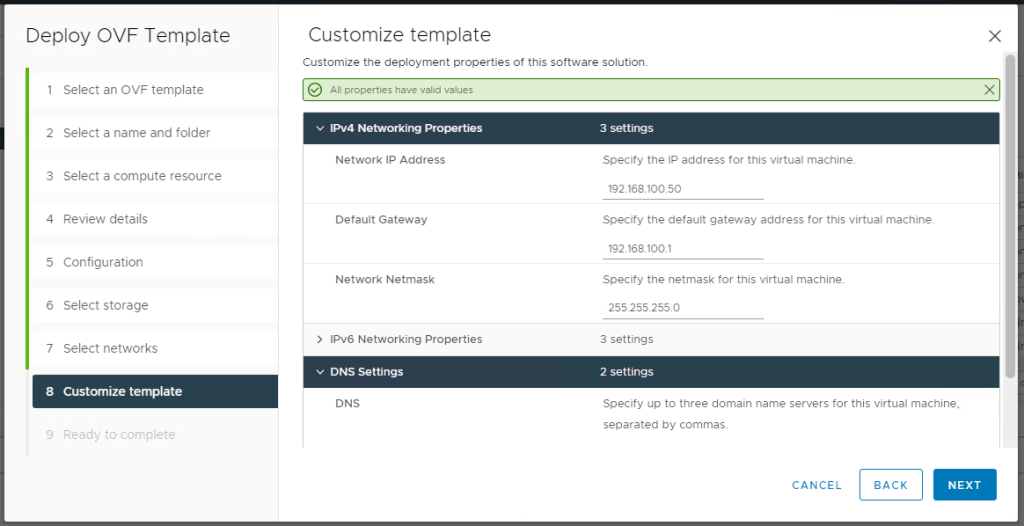
PPDM için ıp adresi ve FQDN bilgilerinizi girin.
Deploy işlemlerini başlatın.
İşlemler bittikten sonra browserdan erişim sağlayın https:\\X.X.X.X
Bizi karşılayan ekranda New Install ile yeni kurulum olarak devam edelim.
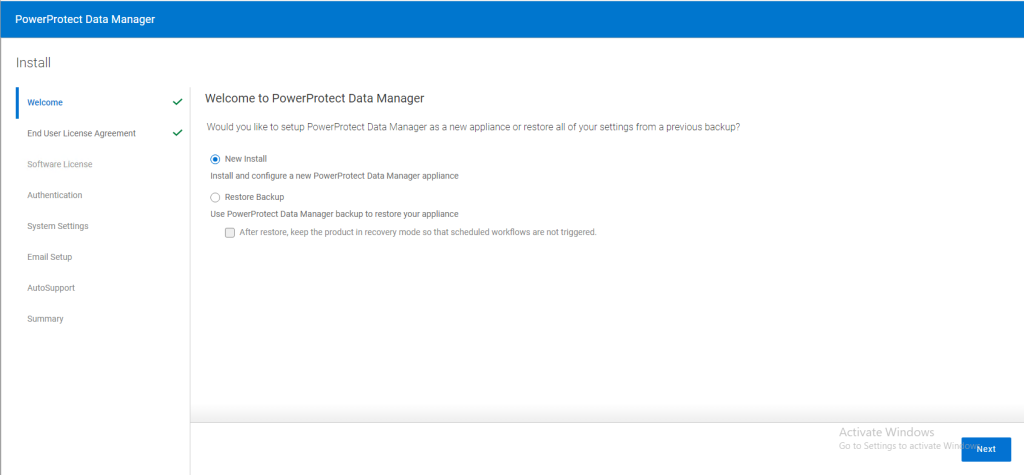
Lisans Sözleşmesini kabul edelim ve devam edelim.
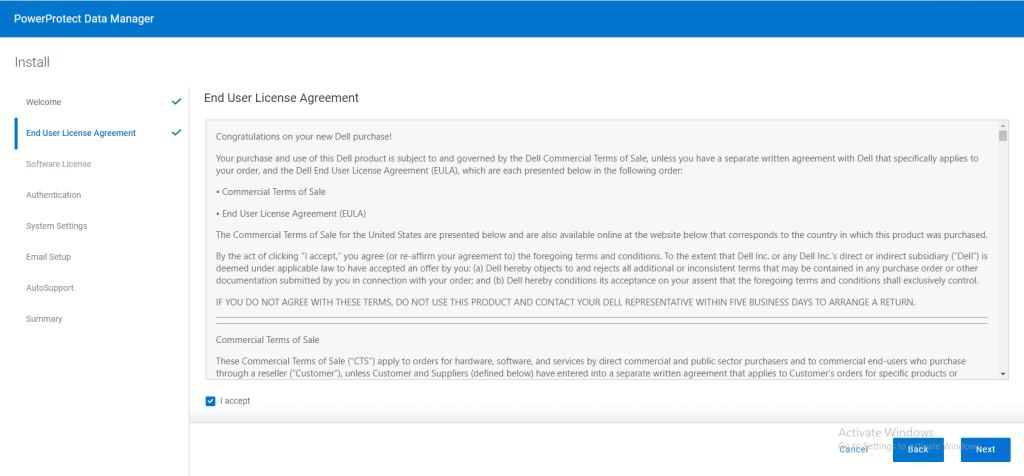
Lisans dosyanızı yüklemeniz gerekmekte yada Trial Lisansla devam edebilirsiniz.
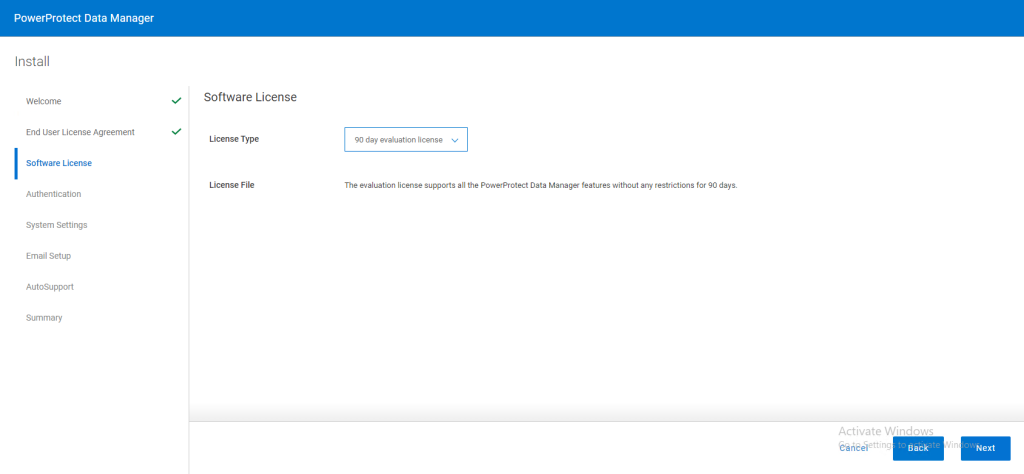
Password belirlemeniz gerekmektedir.
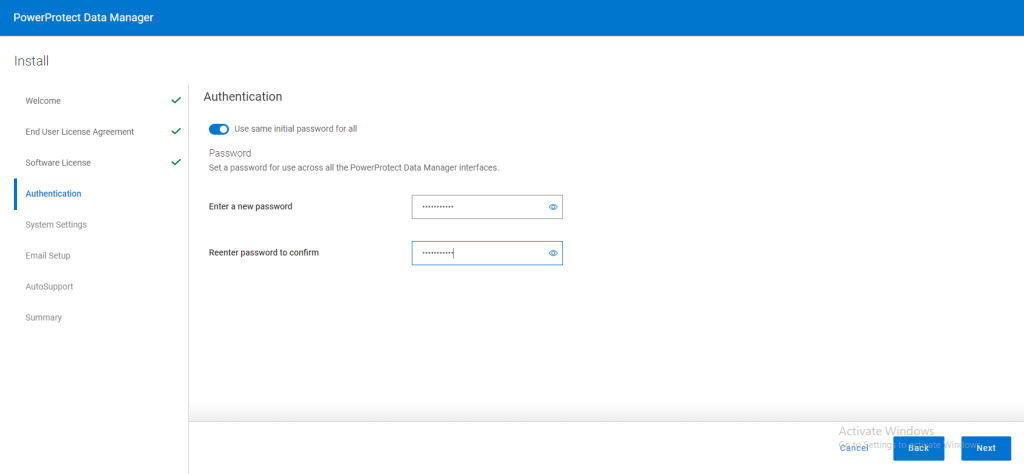
NTP ayarlarını girmeniz gerekmektedir.
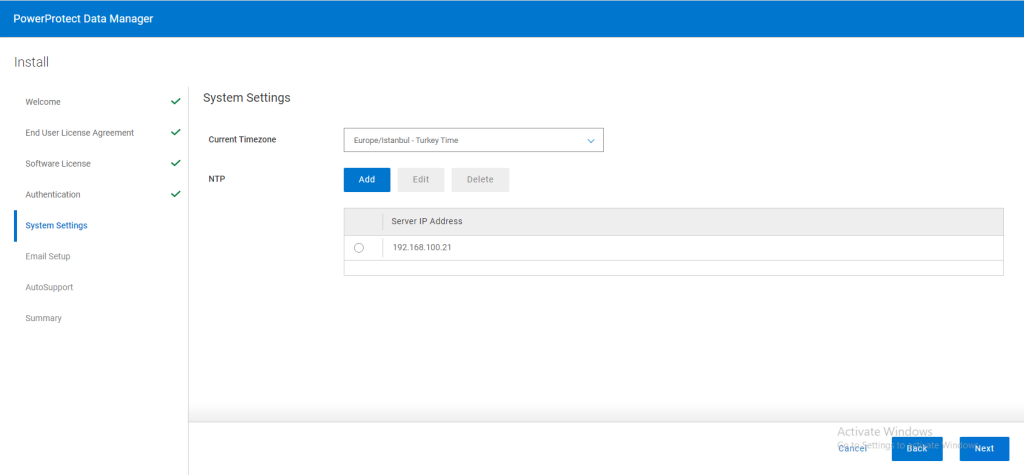
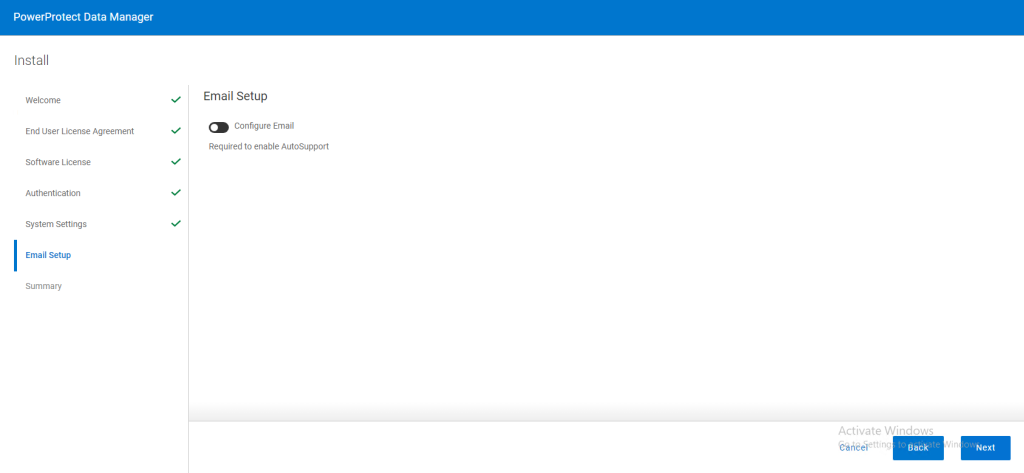
Kurulum adımlarını tamamlamış bulunmaktayız.
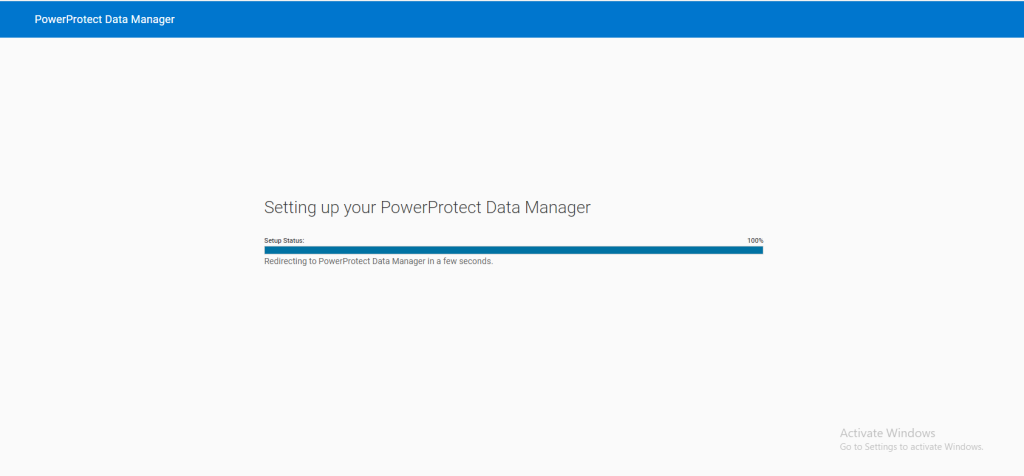
VMware vCenter Ekleme
PowerProtect Data Manager’a VMware vCenter’ı nasıl ekleyeceğimizi açıklayacağım. VMware vCenter, sanal makinelerin ve sanal altyapının yönetimi için kritik bir bileşendir. vCenter’ı PowerProtect Data Manager’a ekleyerek, sanal kaynaklarımızı daha etkin bir şekilde koruyabilir ve yönetebiliriz.
PowerProtect Data Manager bağlandığımızda bizi karşılayan ekranda Launch ile geçiyoruz ve ana ekranımıza düşüyoruz.
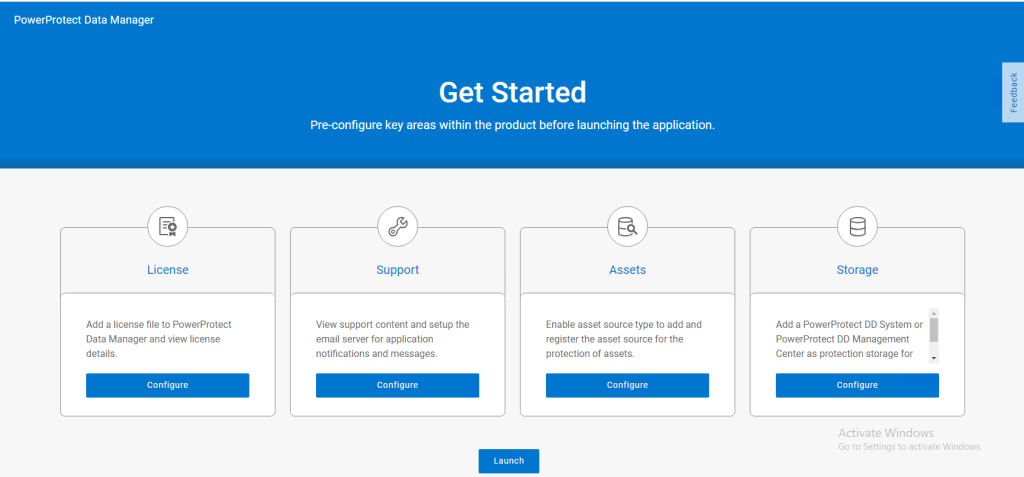
PowerProtect Data Manager arayüzüne giriş yaptıktan sonra, Infrastructure menüsü altında Asset Sources tab’ına geliyoruz.
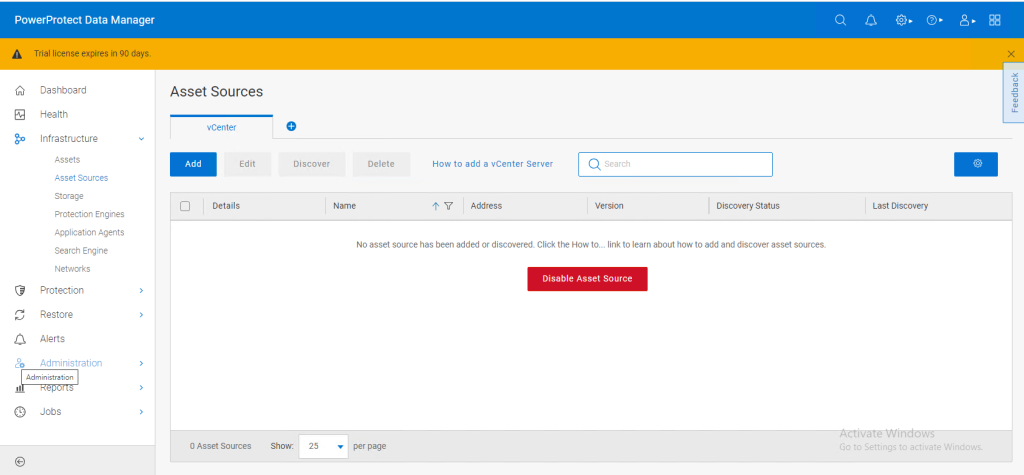
vCenter altında Add ile vCenter bilgilerini girerek ekliyoruz.
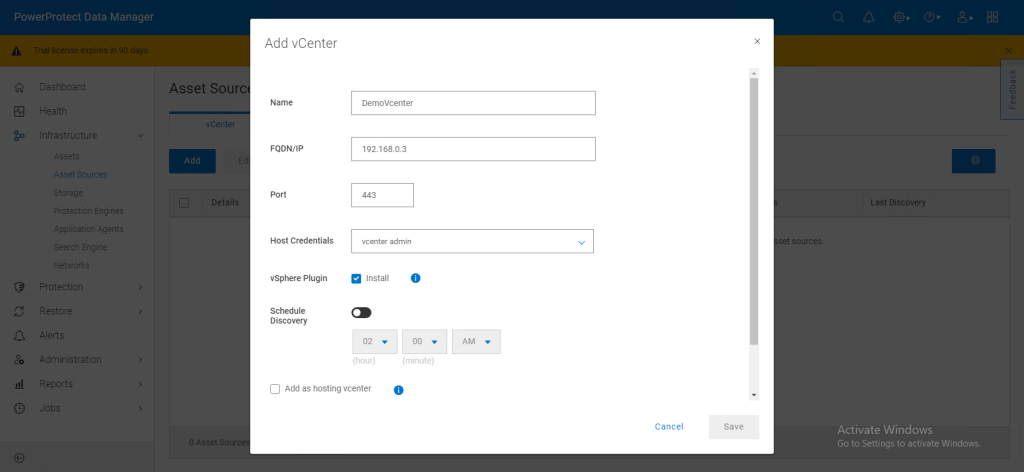
Gerekli bilgileri girdikten sonra Verify edilecek ve Save edebilirsiniz.